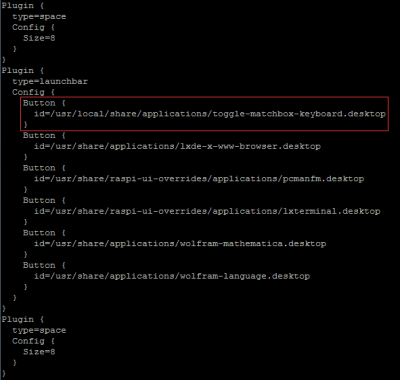模板: RPILCD-INSTALL-KEYBOARD
来自Waveshare Wiki
安装虚拟键盘
1. 执行以下命令安装相应软件
sudo apt-get update sudo apt-get install matchbox-keyboard sudo nano /usr/bin/toggle-matchbox-keyboard.sh
2. 复制以下内容到toggle-matchbox-keyboard.sh,保存退出
#!/bin/bash #This script toggle the virtual keyboard PID=`pidof matchbox-keyboard` if [ ! -e $PID ]; then killall matchbox-keyboard else matchbox-keyboard & fi
3. 执行以下命令
sudo chmod +x /usr/bin/toggle-matchbox-keyboard.sh sudo mkdir /usr/local/share/applications sudo nano /usr/local/share/applications/toggle-matchbox-keyboard.desktop
4. 复制以下内容到toggle-matchbox-keyboard.desktop,保存退出
[Desktop Entry] Name=Toggle Matchbox Keyboard Comment=Toggle Matchbox Keyboard` Exec=toggle-matchbox-keyboard.sh Type=Application Icon=matchbox-keyboard.png Categories=Panel;Utility;MB X-MB-INPUT-MECHANSIM=True
5. 执行以下命令,注意该步骤必须使用"pi"用户权限,如果使用管理员权限,将找不到该文件
sudo nano /etc/xdg/lxpanel/LXDE-pi/panels/panel
6. 找到类似以下命令(不同版本的图标可能有一定差异)
Plugin {
type = launchbar
Config {
Button {
id=lxde-screenlock.desktop
}
Button {
id=lxde-logout.desktop
}
}
7. 加入以下代码以新增一个Button项,如下图
Button {
id=/usr/local/share/applications/toggle-matchbox-keyboard.desktop
}
8. 执行以下命令重启系统,正常可以看到左上角多了一个虚拟键盘的图标
sudo reboot